Cómo Crear una Historia en Facebook

Las historias de Facebook pueden ser muy divertidas de crear. Aquí te mostramos cómo puedes crear una historia en tu dispositivo Android y en tu computadora.
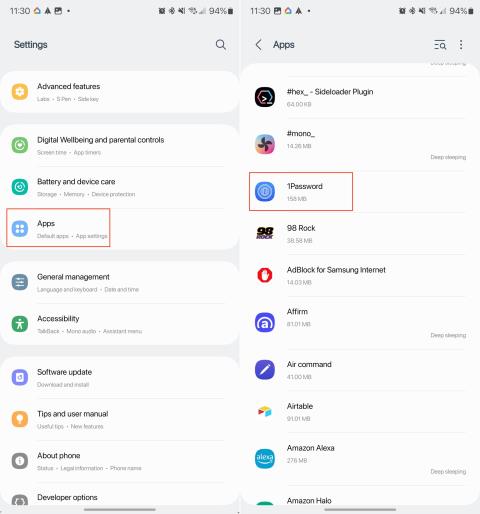
Habilitar o deshabilitar los datos en segundo plano en su teléfono Android puede tener un impacto significativo tanto en el rendimiento de su dispositivo como en el uso de datos. Al administrar la configuración de datos en segundo plano, puede adaptar mejor la experiencia de su teléfono inteligente para que se ajuste a sus preferencias y necesidades.
¿Por qué querría habilitar o deshabilitar los datos de fondo?
Habilitar los datos en segundo plano permite que las aplicaciones actualicen y actualicen su contenido en segundo plano, incluso cuando no las estés usando activamente. Esto garantiza que reciba notificaciones en tiempo real, como nuevos mensajes, correos electrónicos o actualizaciones de redes sociales, lo que lo mantiene conectado y actualizado. Además, las aplicaciones que se basan en la sincronización continua de datos, como los servicios de almacenamiento en la nube o los rastreadores de actividad física, funcionarán de manera más eficiente con los datos en segundo plano habilitados.
Por otro lado, deshabilitar los datos de fondo puede ser ventajoso en ciertas situaciones. En primer lugar, puede ayudarlo a conservar el uso de datos móviles, lo cual es especialmente importante si tiene un plan de datos limitado o está tratando de evitar cargos adicionales. Restringir los datos en segundo plano también puede prolongar la duración de la batería de su teléfono, ya que las aplicaciones no se ejecutarán continuamente ni consumirán energía en segundo plano.
Además, deshabilitar los datos en segundo plano puede mejorar el rendimiento del dispositivo, ya que reduce la cantidad de procesos activos que compiten por los recursos del sistema. Esto puede ser particularmente útil cuando necesita priorizar una tarea específica o está utilizando un dispositivo antiguo con capacidad de procesamiento limitada.
Habilitar o deshabilitar datos de fondo en Galaxy S23
La decisión de habilitar o deshabilitar los datos en segundo plano en Galaxy S23 depende de sus prioridades, hábitos de uso y capacidades del dispositivo. Equilibrar el consumo de datos, la duración de la batería y la funcionalidad de la aplicación en tiempo real lo ayudará a aprovechar al máximo la experiencia de su teléfono inteligente. Estos son los pasos que debe seguir para alternar estas configuraciones:


Si los datos en segundo plano están desactivados (restringidos) usando cualquiera de los métodos anteriores, las aplicaciones aún podrán usar una conexión Wi-Fi en segundo plano.
Use el Ahorro de datos en Galaxy S23
Data Saver es una función integrada en los teléfonos Android que tiene como objetivo ayudar a los usuarios a reducir el uso de datos móviles. Cuando Data Saver está habilitado, la mayoría de las aplicaciones y servicios solo accederán a Internet y sincronizarán datos cuando estén en uso, evitando que consuman datos en segundo plano.
Esto puede ser particularmente beneficioso para los usuarios con planes de datos limitados o aquellos que desean minimizar el uso de datos para evitar cargos adicionales. Sin embargo, es importante tener en cuenta que habilitar Data Saver puede afectar las notificaciones en tiempo real, las actualizaciones de aplicaciones o el rendimiento general de ciertas aplicaciones debido al acceso restringido a datos en segundo plano.


Debajo del interruptor para habilitar y usar el Ahorro de datos, hay otra opción llamada Permitido usar datos mientras el Ahorro de datos está activado . Al tocar esto, se le presentará la lista de aplicaciones que están actualmente instaladas en su Galaxy S23.
Desde aquí, puede revisar la lista y determinar qué aplicaciones aún podrán acceder y usar datos, incluso cuando el Ahorro de datos esté habilitado.
Las historias de Facebook pueden ser muy divertidas de crear. Aquí te mostramos cómo puedes crear una historia en tu dispositivo Android y en tu computadora.
Aprende a desactivar los molestos videos que se reproducen automáticamente en Google Chrome y Mozilla Firefox con este tutorial.
Resuelve el problema en el que la Samsung Galaxy Tab S8 está atascada en una pantalla negra y no se enciende.
Lee ahora para aprender a borrar música y videos de Amazon Fire y tabletas Fire HD para liberar espacio, desordenar o mejorar el rendimiento.
Un tutorial que muestra dos soluciones sobre cómo evitar permanentemente que las aplicaciones se inicien al arrancar en tu dispositivo Android.
Este tutorial te muestra cómo reenviar un mensaje de texto desde un dispositivo Android usando la aplicación de Mensajería de Google.
Cómo habilitar o deshabilitar las funciones de corrección ortográfica en el sistema operativo Android.
¿Te preguntas si puedes usar ese cargador de otro dispositivo con tu teléfono o tablet? Esta publicación informativa tiene algunas respuestas para ti.
Cuando Samsung presentó su nueva línea de tabletas insignia, había mucho por lo que emocionarse. No solo el Galaxy Tab S9 y S9+ traen las mejoras esperadas, sino que Samsung también introdujo el Galaxy Tab S9 Ultra.
¿Te encanta leer libros electrónicos en las tabletas Amazon Kindle Fire? Aprende cómo agregar notas y resaltar texto en un libro en Kindle Fire.






